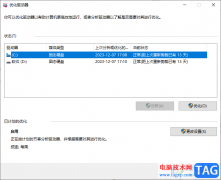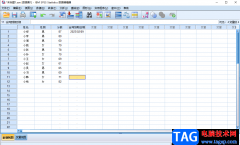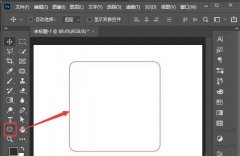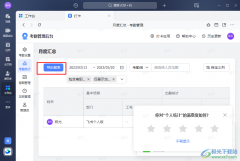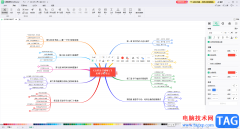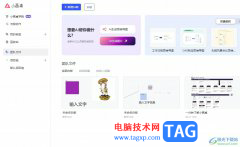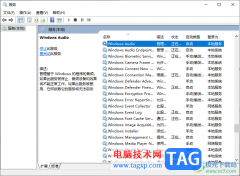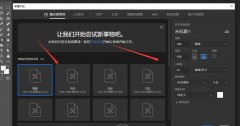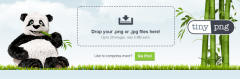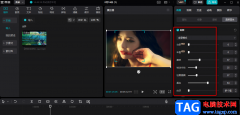越来越多的朋友在使用ToDesk这款软件,那么ToDesk怎么远程使用呢?下面小编就为大家带来了ToDesk远程使用方法哦,希望可以帮助大家更好地使用这款软件。
1、首先,我们打开ToDesk软件,登录账号。
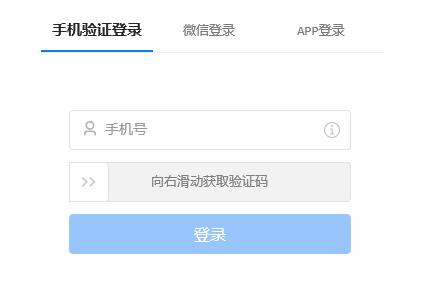
2、然后,会显示此设备的设备代码和临时密码。
3、接着,进入需要进行远程控制的电脑,打开软件,在图示位置输入设备代码。
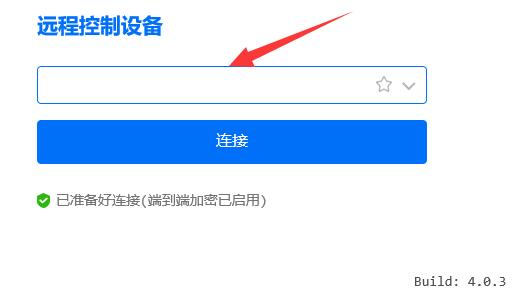
4、输入完成后,再输入密码,点击“连接”即可完成连接。
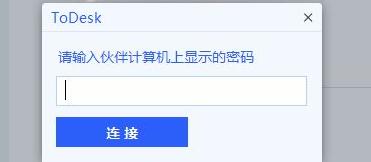
5、连接完成之后,可以开启隐私屏、执行文件传输、发起对话、修改分辨率清晰率等操作。
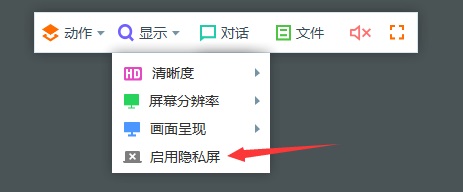
6、还能够用于执行远程开机、远程关机等操作。
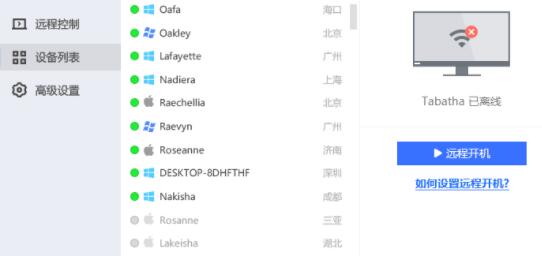
7、在其中右键文件,还拥有上传、删除、重命名、查看属性等功能。
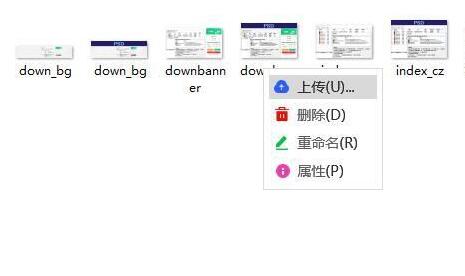
8、此外,该软件还拥有手机版,允许你使用手机设备来控制自己的电脑。
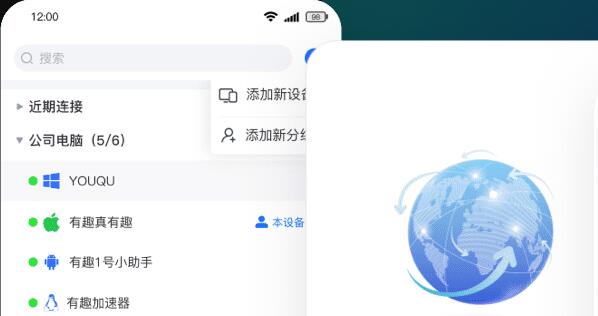
以上就是小编带来的ToDesk远程使用方法,有需要的朋友不要错过哦。